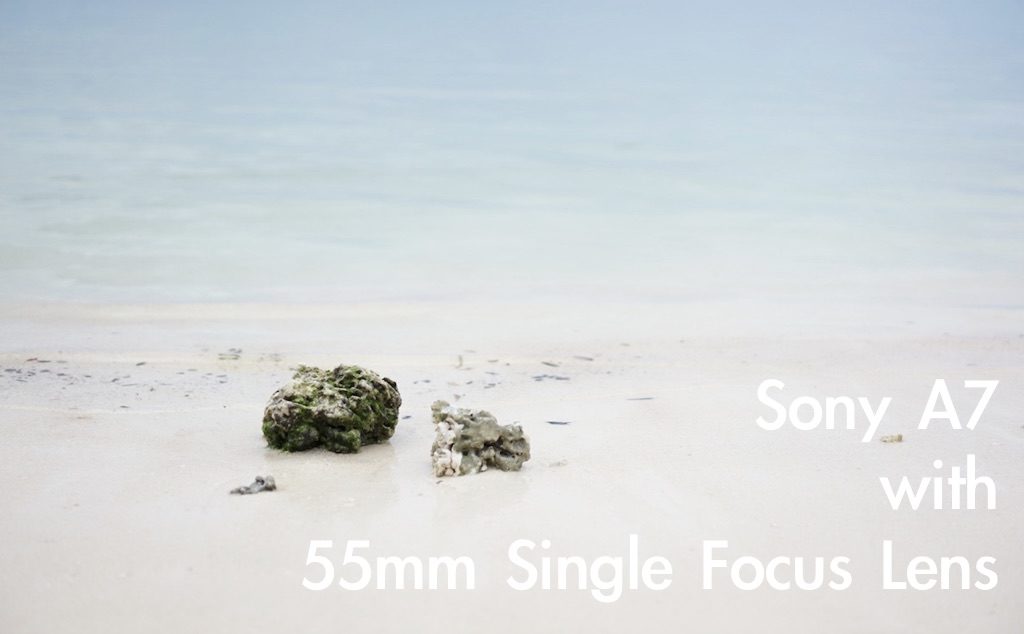デジカメで撮影した写真の整理や取り扱いはみなさんどうしているだろうか?
ライカQ2は4730万画素。一枚一枚の写真のクオリティは素晴らしい一方で、やたらと画像のファイルサイズが大きい。
JPEGでLサイズで10-20MBくらい。50-100枚で1GBになってしまう。
RAWで撮ればもっと大きい。
クラウドに大容量のファイルを全てアップロードするのは、時間がかかるし、ふと見たいときにストレスなく見るには、手持ちのデバイスにあった方がいい。というのが個人的な考え。
そう考えている人がどうやって写真を管理しているか紹介したい。
前提条件
僕は以下のような使い方をしている。
- ライカQ2で撮影する際、保存形式は基本JPEG Lのみ。RAWはここぞでJPEG+RAWで撮影するだけ。大量の子供の写真を一枚一枚現像するのが僕は手間なのと、明るさやちょっとした色合い調整くらいならiPadOSの写真アプリで十分なため。(Lightroom使ってません)
- お気に入りの写真はiPad Proの写真アプリで見れるようにする。
- 全ての写真は外付けドライブ(1Tクラス)に突っ込む。
- カメラで使用するSDカードにはデータを溜め込まず、外付けドライブに保存したら削除
具体的なオペレーション
それでは具体的にどのように写真を管理しているか文章にしてみる。
登場人物
使用しているデバイスやグッズは以下の通り。
- Leica Q2
- SDカード(64GB)
- iPad Pro 11インチ 2018モデル(256GB)
- USB Cハブ
- 外付けドライブ(1TB、exFATフォーマット)
リンクをクリックいただくと、当ブログで使用しているグッズの詳細記事に飛びます。
外付けドライブはiPad Proとの相性もあるので、購入の際は注意してください。仕様や口コミ、レビュー記事を確認しての購入がお勧めです。WindowsでもMacでも使えるexFATフォーマットだと経験上iPad Proでも認識されるようです、
- BuffaloのポータブルSSD MINIMUMレビュー。iPad Proで使用するために購入。(2020/5に購入してiPad Proで使っているSSDです)
カメラからiPad Proへ
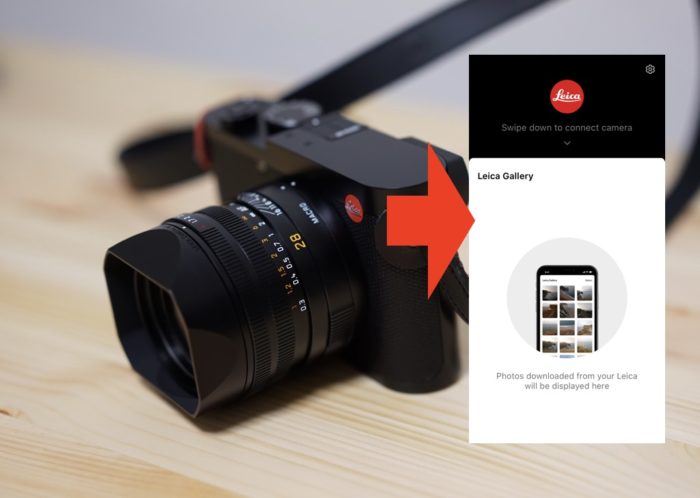
カメラからiPadへ移すだけなら、Leica FOTOアプリを使ってWi-Fi経由で送ることが多い。
カメラの液晶で見るよりも、iPadの大画面で見た方が写真の出来栄えの確認には向いている。
早めに移して記憶のあるうちに簡単な編集をする。
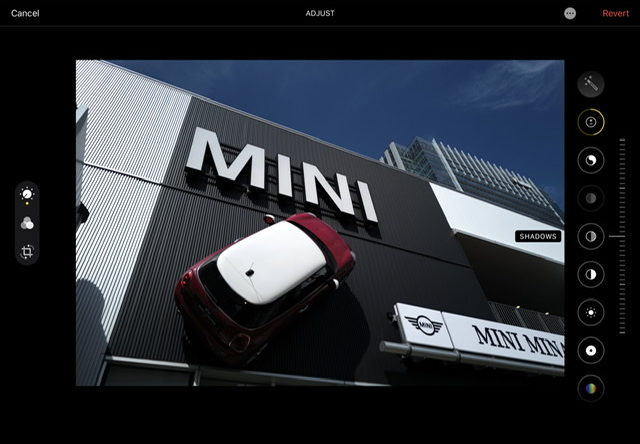
カメラから外付けHDDへ
SDカードの容量の都合から、全ての写真をSDカードに残しておけない。iPad Pro (2018)を経由してSDカードから外付けHDDへ移動する。
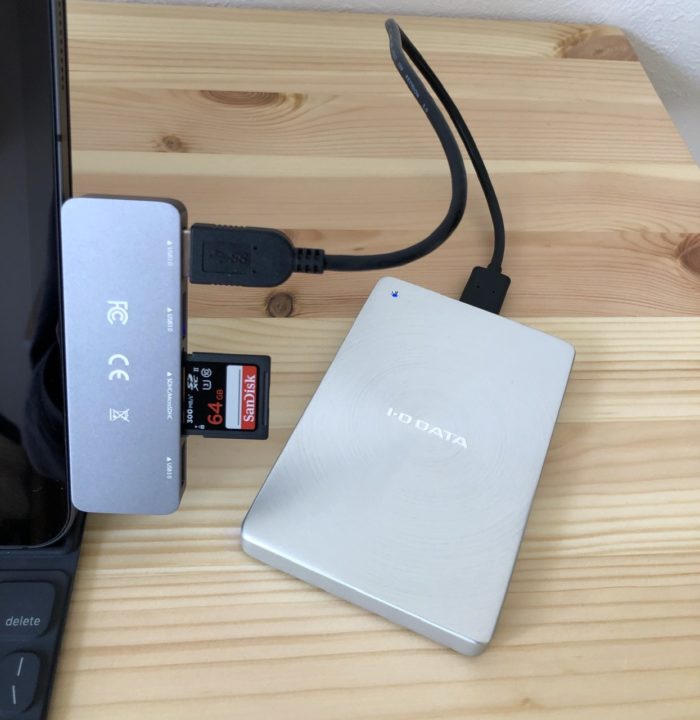
こちらの写真のように、USB-Cハブを使ってSDカードとHDDを同時接続する。
外付けHDDには日付ごとにフォルダを作って、フォルダには日付+タイトルで名前づけ。後で探しやすくしておく。
SDカードのデータをiPad Proのフォルダアプリ上でコピーして、同じくフォルダアプリに表示されている外付けHDD内の適切なフォルダへ貼り付け。
移し終わった後、SDカード内のデータはiPad Pro上で一括削除してしまう。
データとしては、お気に入りの写真はiPad Proにあり、全ての写真は外付けHDDにある、という状況。
万が一どっちか消えてしまっても、お気に入りの写真は残る。
以上、こんな感じでLeica Q2の写真データを管理?しています。もっといい方法があったら誰か教えてください。。
関連記事
- Leica Q2作例を紹介。ライカQ2の描く日常。(2020.5.1)
- Leica Q2のカスタマイズ機能を使う。自分なりのショートカット設定を紹介します。(2020.2.29)
- Leica Q2と同時に購入したモノ。レンズフィルターと液晶保護フィルム。(2020.1.17)